FAQ – Antworten auf häufig gestellte Fragen
Zu den Geräten
Es gibt zwei Möglichkeiten, um die MAC-Adresse zu erhalten:
(1) Sie können sich unter folgender Adresse anmelden: https://console.ubibot.com und die MAC-Adresse im Portal nachschlagen (Data Warehouse-> MAC-Adressensuche).
(2) Laden Sie die PC-Tools zum Lesen der MAC-Adresse vom Gerät herunter und installieren Sie sie: https://www.ubibot.com/manuals/2001/pc-tools
In naher Zukunft werden wir die MAC-Adresse im Feld ‚Netzwerk‘ hinzufügen, so dass sie leicht zu finden ist.
Die Mini-Ports und die Micro-Ports können nicht gleichzeitig funktionieren. Für die Stromversorgung können sowohl Mini-Ports als auch Micro-Ports verwendet werden.
Für einen externen DS18B20-Temperaturfühler müssen Sie ihn an den Micro-USB-Anschluss anschließen. Wenn Sie gleichzeitig Temperaturfühler und Micro-USB-Netzteil benötigen, benötigen Sie den Micro-USB-Splitter.
Weitere Informationen zum Zubehör finden Sie unter: https://www.ubibot.de/related-accessories/
Sensoren
Wenn Sie das WS1 Pro-Gerät verwenden und die externe Sonde TH30S-B anschließen, rufen Sie normalerweise die Seite Einstellungen auf, um zuerst die RS485-Taste zu aktivieren. Bitte beachten Sie, dass Sie die RS485-Taste nur aktivieren müssen, wenn nur eine Sonde angeschlossen ist. Wenn Sie andere Tasten aktiviert haben, z. B. die externe Sonde RS485 S (für Bodensonde), blinken die Daten auf dem Gerätebildschirm automatisch.
Denken Sie daher daran, nur die entsprechende Schaltfläche für die von Ihnen verwendete Sonde zu aktivieren.
Tipps: Bei TH30S-B und Bodensonde können sie nur an den unteren USB-Anschluss (USB2) des WS1 Pro-Geräts angeschlossen werden. Das WS1-Gerät unterstützt sie nicht.
Ubibot besteht darauf, eigene Patentprodukte zu erforschen und zu entwickeln, einschließlich der externen Sonden, die zu unseren Messgeräten passen.
Es gibt drei Arten von Sonden, die mit dem WS1- und WS1 Pro-Gerät übereinstimmen können. Hier finden Sie Anweisungen zur Verwendung.
WS1-Gerät verwenden:
Dieses Gerät unterstützt die DS18B20-Sonde. Da es nur einen USB-Anschluss hat, kann nur eine Sonde angeschlossen werden. Bei gleichzeitiger Verwendung von USB-Strom wird ein USB-Splitter benötigt. Schließen Sie den Splitter an den USB-Anschluss des Geräts an. Eine Buchse dient zur Stromversorgung und die andere zur Datenübertragung.

Verwenden des WS1 Pro-Geräts:
Dieses Gerät unterstützt DS18B20, TH30s-B, Bodentemperatur- und Feuchtigkeitssensor sowie den Extremtemperaturfühler PT-100.
Es verfügt über zwei USB-Anschlüsse, von denen der untere in die RS485-Schnittstelle eingebettet ist. Mit Ausnahme der DS18B20-Sonde müssen beide anderen an diesen unteren USB-Anschluss angeschlossen werden. Währenddessen können Sie DS18B20 an jedem der USB-Anschlüsse verwenden. Wenn Sie das Gerät über Micro-USB mit Strom versorgen müssen und mehr als zwei Sonden gleichzeitig anschließen möchten, denken Sie bitte daran, dass die Enden des Splitters mit einem Netzteil und einer Sonde oder einer DS18B20- und einer RS485-Sonde verbunden sein müssen . Zwei gleiche Sonden werden an einem Port nicht unterstützt.
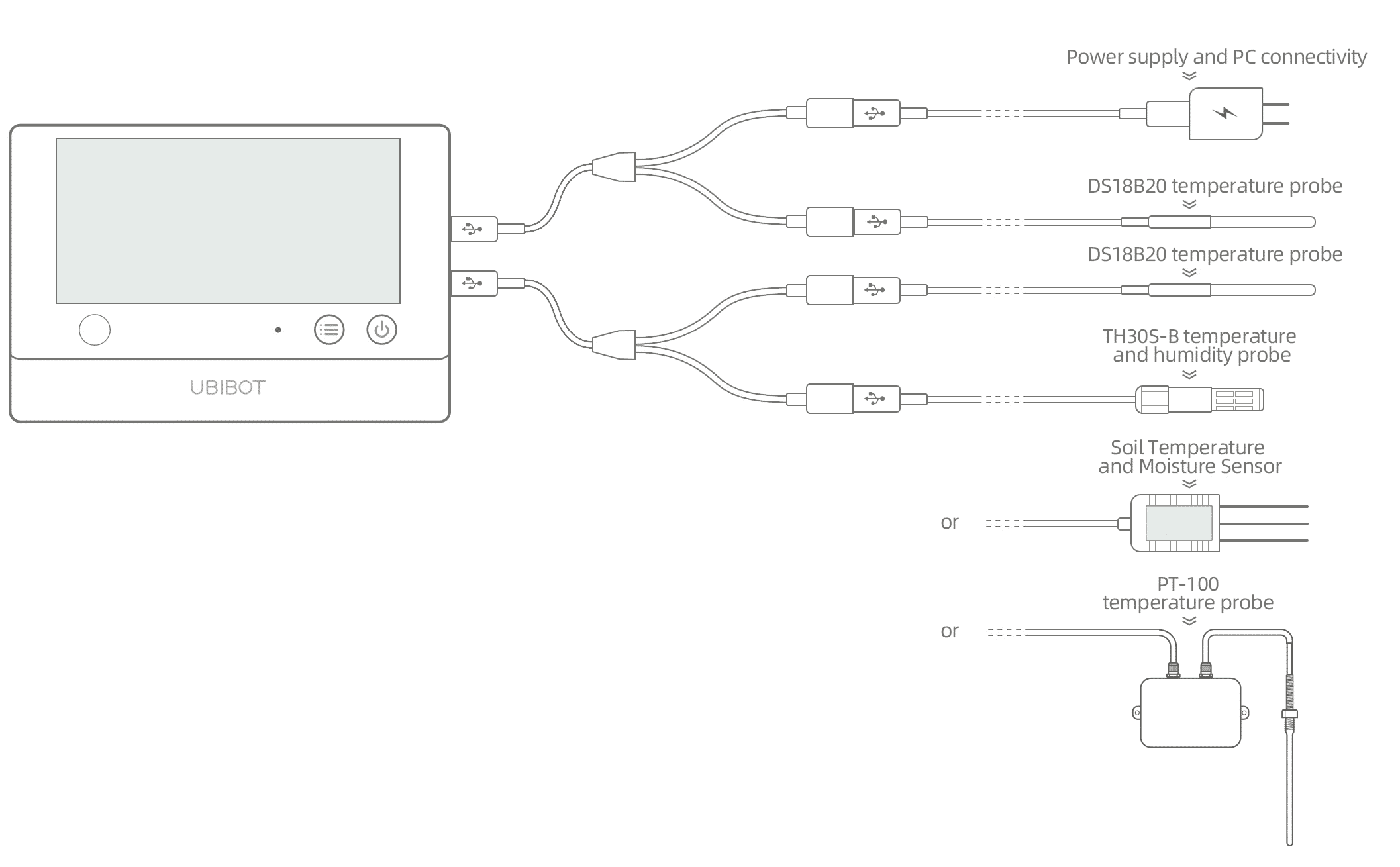
Verwenden des GS1-Geräts:
Das GS1-Gerät verfügt über eine RS485-Schnittstelle und eine Audio-Buchse. Es unterstützt alle 6 Arten von Ubibot-Sonden, wie z. B. die Temperaturfeuchtesonde TH30S-B, die Bodenfeuchtesonde, die PT-100-Temperatursonde, die CO2-Sonde, die Windgeschwindigkeitssonde und die externe Lichtsonde.
Wenn Sie nur eine Sonde benötigen, können Sie diese direkt an das Gerät anschließen. Wenn Sie mehr als einen Typ benötigen, können Sie mit unseren Splittern mehrere Sonden gleichzeitig anbringen. Bitte beachten Sie die folgende Schnittlinie als Referenz. Bitte beachten Sie, dass nur ein Sondenstück jedes Typs unterstützt wird. Sie können nicht zwei oder mehr derselben Sonden gleichzeitig anbringen. Die TH30S-B-Sonde und die CO2-Sonde können nicht gleichzeitig verwendet werden.
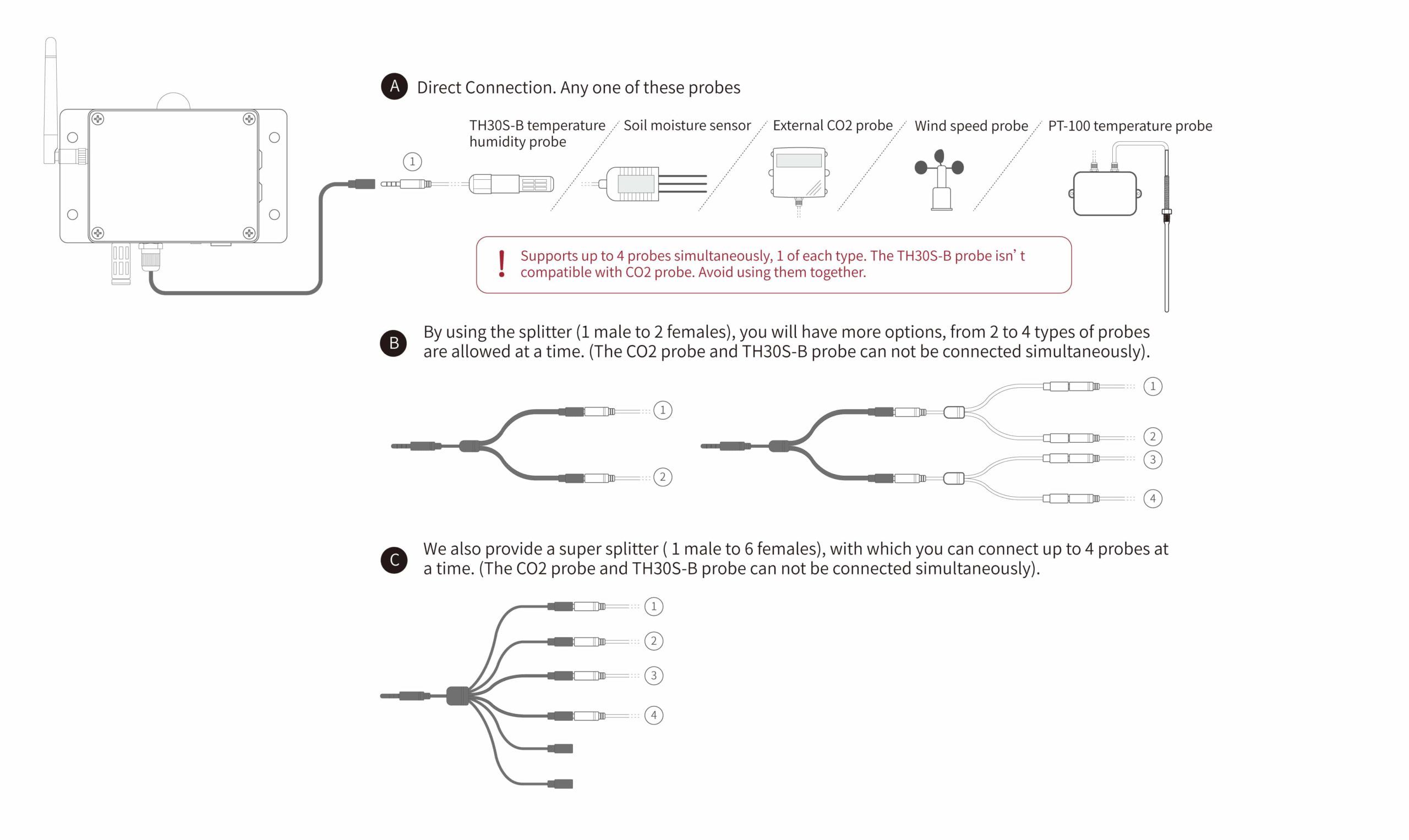
* Bitte beachten Sie, dass für die Sonden seit dem Kaufdatum eine Garantie von einem Jahr gilt. Für Details klicken Sie bitte hier.
Batterien
Dies geschieht normalerweise, wenn das Gerät Flüssigkeiten ausgesetzt ist. Es ist sehr wahrscheinlich, dass ein Kondensator am Gerät defekt ist und ein internes elektrisches Leck verursacht hat. In diesem Fall kann Ihr Gerät noch funktionieren, aber die Batterien werden erheblich entladen, wahrscheinlich nur einige Tage. Ein normales WS1-Gerät mit Standardeinstellungen und brandneuen Batterien sollte 4 bis 6 Monate halten. Sie können einen externen 5-V-Micro-USB-Anschluss als Stromquelle verwenden, sodass Sie die Batterien nicht mehr wechseln müssen.
Für Außenumgebungen und Umgebungen mit hoher Luftfeuchtigkeit empfehlen wir die Verwendung eines externen DS18B20-Temperaturfühlers oder eines wasserfesten Gehäuses. Weitere Informationen zum Zubehör finden Sie unter https://www.ubibot.de/related-accessories/
Sowohl WS1 als auch WS1 PRO sind nicht wasserdicht. Halten Sie sie daher von Umgebungen mit hoher Luftfeuchtigkeit (über 85%) fern. Wir haben einige Zubehörteile, um sie in raueren Umgebungen zu schützen. Weitere finden Sie unter: https://www.ubibot.de/related-accessories/
Bitte beachten Sie die optimalen Betriebsbedingungen des Geräts:
Temperatur: -20ºC bis 60ºC (-4ºF bis 140ºF)
Relative Luftfeuchtigkeit: 10% bis 90%
Wenn Sie das Gerät außerhalb des oben empfohlenen Temperatur- und Feuchtigkeitsbereichs aufstellen, kann das Gerät beschädigt werden und die Genauigkeit und Akkulaufzeit erheblich beeinträchtigen.
Sie können das Gerät mit einer 5V / 2A-USB-Stromquelle versorgen. In der Zwischenzeit können Sie AA-Batterien als Backup verwenden.
Bitte beachten Sie, dass, wenn Sie gerade den Micro-USB-Strom an das Gerät angeschlossen haben, das grüne Licht zu blinken beginnt, da das Gerät in den ersten 15 Minuten den USB-Verbindungsmodus ausführt. Ihr Gerät sollte jedoch normal erkennen und synchronisieren. Dieser Modus wird nach 15 Minuten automatisch beendet. Warten Sie ca. 30-45 Minuten, bis das Gerät den USB-Verbindungsmodus verlassen hat, und gleichen Sie sich mit seiner Umgebung aus, um die beste Temperaturgenauigkeit zu erzielen.
Das Gerät WS1 und WS1 Pro kann sowohl mit AA-Alkalibatterien als auch mit wiederaufladbaren Batterien betrieben werden. Laut unserem Test haben die VARTA-Industriebatterien eine gute Leistung, daher werden sie empfohlen. Bitte beachten Sie, dass Sie bei Verwendung von Akkus diese separat mit dem Ladegerät aufladen müssen.
Das GS1-Gerät ist mit einer 2900-mAh-Lithiumbatterie ausgestattet, die über USB- und DC-5V / 12V-Ladegeräte vom Typ C aufgeladen werden kann. Die Akkulaufzeit kann durch viele Faktoren beeinflusst werden.
Die folgenden Beispiele werden unter den Standardeinstellungen für Synchronisation und Abtastung getestet. Der WS1 und der WS1 Pro werden mit VARTA-Industriebatterien getestet.
Bitte beachten Sie, dass ein stabiles Netzwerksignal auch zur Energieeinsparung beiträgt. Das Signal, unter dem wir getestet haben, war stabil -60 dBm.
Hier sind die unterschiedlichen Akkulaufzeiten unserer Produkte als Referenz:
Lebensdauer der Batterie
WS1: 4-6 Monate
WS1 Pro (Wifi: 8-12 Monate
WS1 Pro (Wifi+SIM): 1-2 Monate
GS1 (WiFi): 3-6 Monate
GS1 (WiFi+SIM): 1-2 Monate
GS1 (WiFi+RJ45): 1 Woche
Die Batterielebensdauer ändert sich entsprechend mit der Synchronisation und den Abtastfrequenzen.
Je kürzer das Synchronisationsintervall ist, desto kürzer wird die Akkulaufzeit und umgekehrt.
Der folgende Screenshot zeigt die Standardeinstellungen der UbiBot-Plattform für WS1:

Der folgende Screenshot zeigt die Standardeinstellungen der UbiBot-Plattform für WS1 Pro:

Der folgende Screenshot zeigt die Standardeinstellungen der UbiBot-Plattform für GS1:
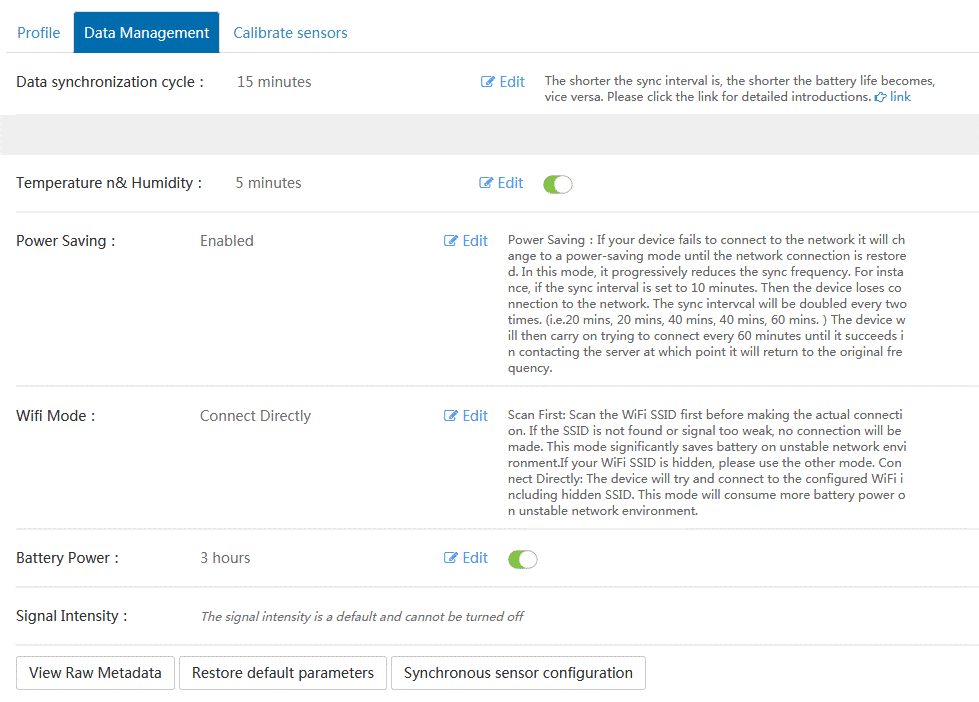
Verbindungsprobleme
Überprüfen Sie in diesem Zustand die folgenden Punkte:
1. Überprüfen Sie, ob Sie die „Positionierungsfunktion“ in Ihrem Telefon aktiviert haben. Wenn nicht, müssen Sie es einschalten. In der Regel wird eine Benachrichtigung über das Einschalten angezeigt, wenn Sie auf die Schaltfläche „Setup“ tippen.
2. Bitte bestätigen Sie, ob auf Ihrem Telefon VPN installiert ist. Einige Einstellungen der VPN-App können mit der Ubibot-App in Konflikt stehen oder die Erlaubnis zum Zugriff auf WLAN-Informationen verbieten. Bitte schalten Sie die VPN-App aus und versuchen Sie es erneut.
3. Möglicherweise liegt ein Problem mit Ihrer iOS-Version vor. Bitte kontaktieren Sie das UbiBot-Support-Team für detaillierte Anweisungen. Support-E-Mail: support@ubibot.com
(1) Stellen Sie sicher, dass Ihr WLAN-Router über eine funktionierende Netzwerkverbindung mit anderen Geräten verfügt. Wenn das Netzwerk ordnungsgemäß funktioniert, überprüfen Sie Folgendes:
Ist die WLAN-SSID Ihres Routers ausgeblendet? Wenn nicht, überprüfen Sie, ob die richtige Frequenz und der richtige Kanal vorhanden sind. Der WS1 kann nur mit 2,4-GHz-Netzwerken (802.11 b / g / n), Kanal 1-13, verbunden werden. Bitte beachten Sie, dass 5 GHz WLAN NICHT unterstützt wird. Wenn Sie ein gemischtes 2,4 / 5-GHz-Netzwerk verwenden, stellen Sie sicher, dass Ihr Mobilgerät zu Beginn des Einrichtungsvorgangs mit einem 2,4-GHz-Netzwerk verbunden ist. Detaillierte Anforderungen für die Einrichtung von WLAN finden Sie unter diesem Link .
(2) WLAN-Sicherheitstyp: Der WS1 unterstützt die Typen OPEN, WEP oder WPA / WPA2.
(3) WLAN-Kanalbreite: Stellen Sie sicher, dass 20 MHz oder „Auto“ eingestellt sind.
(4) WLAN-Passwort: Gehen Sie das WLAN-Setup erneut durch und stellen Sie sicher, dass Sie das richtige WLAN-Passwort für das Netzwerk festgelegt haben. Wenn sich Ihr WLAN-Passwort geändert hat, müssen Sie das WLAN-Setup erneut durchführen.
(5) Benötigt Ihr WLAN ein zusätzliches Anmeldeverfahren, um nach dem Herstellen einer Verbindung auf das Internet zuzugreifen? In diesem Fall funktioniert das Gerät in diesem Netzwerk nicht.
(6) Batterieprobleme: Die WLAN-Verbindung verbraucht viel Strom. Ihr Gerät kann möglicherweise eingeschaltet werden, verfügt jedoch möglicherweise nicht über genügend Strom für das WLAN. Versuchen Sie, die Batterien auszutauschen.
(7) Energiesparende Router: Ihr WLAN-Router kann bei Bedarf auf Niedrigstrom oder Netzwerkverbindung eingestellt werden. Einige Router tun dies, um Strom zu sparen oder Störungen zu vermeiden. Möglicherweise müssen Sie die Leistung Ihres WLAN-Routers erhöhen oder das Gerät näher an den Router heranführen.
(8) Störungen: Störungen durch elektrische oder elektronische Geräte in der Umgebung können Übertragungsprobleme verursachen. Dies kann in einigen industriellen Umgebungen häufiger vorkommen.
(9) WiFi-Interferenz. Wenn sich zu viele andere WLAN-Netzwerke in der Nähe befinden, die denselben Kanal verwenden, erhalten Sie keine gute Verbindung. Wechseln Sie zu einem anderen Kanal, um Interferenzen zu vermeiden. Denken Sie daran, auch wenn das Gerät keine Verbindung zu WLAN herstellen kann, werden weiterhin Messungen durchgeführt und diese intern gespeichert.
(10) Signalstärke. Überprüfen Sie, ob Sie sich für Ihr WLAN in Reichweite befinden, oder stellen Sie bei Verwendung mobiler Daten sicher, dass Sie ein gutes Signal haben.
Während des Setups muss sich Ihr Gerät im WiFi-Setup-Modus befinden. Dadurch wird die interne WiFi-Verbindung aktiviert und Sie können Details Ihres eigenen WiFi-Netzwerks darauf übertragen.
Hier ist noch etwas Hilfe:
Dieses Seup-Demonstrationsvideo enthält eine schrittweise Anleitung, um Ihr erstes zu erhalten Gerät angeschlossen. Vollständiger Link: https://www.youtube.com/watch?v= fTmc7euwAu4
Wenn beim Einrichten ERROR 50X auftritt, wurde die Verbindung zwischen Ihrem Telefon und dem Gerät nicht erfolgreich hergestellt.In einigen Fällen verwendet Ihr Telefon während des Einrichtungsvorgangs bevorzugt sein Mobilfunknetz anstelle des Geräte-WLAN, um Daten zu senden. Versuchen Sie, die Mobilfunkdaten auszuschalten, und versuchen Sie es erneut.
Bitte überprüfen Sie, ob sich das Gerät im Geräte-Setup-Modus befindet (die Anzeige blinkt abwechselnd rot und grün.
Bitte stellen Sie sicher, dass Ihr Telefon eine Verbindung zum WLAN des Geräts herstellt. Kehren Sie dann zur App zurück.
Bitte stellen Sie sicher, dass Sie brandneue Alkaline-Batterien verwenden. Das WiFi-Setup verbraucht viel Energie. Externer 5V 2A Micro USB kann auch als Stromquelle verwendet werden.
Bitte beachten Sie, dass UbiBot-Geräte nicht nur mit 5-GHz-Netzwerken verbunden werden können. Wenn Sie einen Fehlercode von 510 sehen, bedeutet dies, dass das Gerät keine Verbindung zum Internet herstellen konnte. Stellen Sie beim Überprüfen Ihrer Netzwerkeinstellungen Folgendes sicher:Funkmodus = 2,4 GHz oder 2,4 / 5 GHz gemischtes Netzwerk.
Unterstützter WiFi-Kanal: 1-13. (Einige frühere Modelle unterstützen möglicherweise nur Kanal 1-11 als US-Standard.)
Die Kanalbreite ist auf 20 MHz oder automatisch eingestellt.
WiFi-Sicherheit: Verwenden Sie OPEN, WEP oder WPA / WPA2 auf Ihrem WiFi-Router.
Ihr Router benötigt kein zusätzliches Anmeldeverfahren, um nach dem Herstellen einer Verbindung auf das Internet zuzugreifen.
Ihr Router hat die MAC-Adressfilterung deaktiviert.
Sie verwenden kein VPN (Virtual Private Network) oder Proxyserver.
Auf Ihrem Router ist die Wi-Fi-Isolierung nicht aktiviert. Einige „Gast“ -Netzwerke haben diese Einstellung standardmäßig.
Ihr Router unterstützt IPv4.
Wenn Sie einen Network Extender / Repeater verwenden, stimmen der Netzwerkname (SSID) und das Kennwort mit Ihrem primären Netzwerk überein.
Wenn Sie ein gemischtes 2,4 / 5-GHz-Netzwerk verwenden, stellen Sie sicher, dass Ihr Mobilgerät zu Beginn des Einrichtungsvorgangs mit einem 2,4-GHz-Netzwerk verbunden ist.
Wenn Ihr Gerät während des Setups automatisch zum 5-GHz-Netzwerk zurückschaltet, muss Ihr Mobilgerät möglicherweise das 5-GHz-Netzwerk vergessen. Sie können das Netzwerk nach dem Setup freuen.
Wenn Sie einen gemischten 2,4 / 5-GHz-Router verwenden und kein 2,4-GHz-Netzwerk eingerichtet haben, richten Sie das 2,4-GHz-Netzwerk für die Verbindung Ihres UbiBot-Geräts ein. Greifen Sie auf den Administratorbildschirm Ihres Routers zu. Geben Sie die IP-Adresse Ihres Routers in ein Internetbrowser-Fenster ein. Informationen zum Auffinden der IP-Adresse Ihres Routers finden Sie in der Dokumentation Ihres Routers oder in dieser Liste der gängigen IP-Adressen des Routers.
Gängige Sonderzeichen in der WLAN-SSID oder im Kennwort sind zulässig, doppelte Anführungszeichen werden jedoch nicht unterstützt. Überprüfen Sie, ob diese Kennzeichnung in der SSID oder im WLAN-Kennwort enthalten ist.
Blinkt die Anzeige während des Einrichtungsvorgangs abwechselnd rot und grün? Ist dies nicht der Fall, schalten Sie das Gerät aus und rufen Sie den WLAN-Setup-Modus erneut auf.
Wenn Sie immer noch Probleme mit dem Setup haben, laden Sie die PC-Tools herunter, um es erneut zu versuchen. Hier ist die Download-Seite: https://www.ubibot.de/download/
Dieses Tool ist viel einfacher zu bedienen und kann detaillierte Fehlergründe liefern, indem das aufgetretene Problem diagnostiziert wird.
Bitte zögern Sie nicht, uns unter folgender Adresse zu kontaktieren: support@ubibot.com Wir können innerhalb von 24 Stunden und normalerweise weniger als 2 Stunden antworten.
Alarme und Benachrichtigungen
Hier sind die Vorlagen der Warnung für Sensorwerte und Offline-Status.
Sprachanruf- und SMS-Textvorlagen:
Sensoralarm: Von UbiBot hat Ihr Gerätekanal% s einen Alarm ausgelöst. Beobachteter Wert:% s. Bitte gehen Sie zur Plattform, um die Details zu sehen. Die Trigger-ID ist% s
Wiederherstellung von Sensoralarmen: Von UbiBot ist Ihr Gerätekanal% s in den normalen Bereich zurückgekehrt. % s jetzt% s. Sie können sich bei der Konsole anmelden, um die Details anzuzeigen. Die Trigger-ID ist% s
Offline-Warnung: In UbiBot scheint Ihr Gerätekanal% s offline zu sein. Die letzte Datensynchronisierung war vor% s. Dies kann durch schwache Batterie oder Netzwerkprobleme verursacht werden. Die Trigger-ID ist% s
Wiederherstellung von Offline-Warnungen: Über UbiBot ist Ihr Gerätekanal% s wieder online und sendet neue Daten korrekt. Sie können sich bei der Konsole anmelden, um die Details anzuzeigen. Die Trigger-ID ist% s
Beispiele für App-Benachrichtigungen und E-Mail-Benachrichtigungen:
Dear UbiBot User:
Your device, *** (Channel ID:***) has triggered an alert. Visit the console to see the details.
Details: Rule Name: test (RULE ID:***) Time: 2019-11-29 16:09:03(Asia/Tokyo) Trigger Condition: field3 (Light)<300 Observed Value: *** Rule Type: Once-only Alert Trigger ID: ***
Dear UbiBot User:
Your device, *** (Channel ID:***) has triggered an alert. Visit the console to see the details.
Details: Rule Name: Default Offline Alert (RULE ID:***) Time: 2019-11-29 16:16:02(Asia/Tokyo) Trigger Condition: Device *** appears to be offline. Last data sync was 5 minutes ago. This may be caused by low battery or network problems. Please check FAQ section for more info. You can also login to the console to view the details. (Trigger ID: ***). Observed Value: Offline Alert Rule Type: Once-only Alert Trigger ID: ***
Einmaliger Alarm: Lösen Sie nur dann einen Alarm aus, wenn die Alarmschwelle zum ersten Mal überschritten wird.
Wenn Sie z. B. einen Alarm für eine Temperatur größer als 15℃ einstellen, werden Sie benachrichtigt, wenn die erkannte Temperatur 15,1℃ erreicht.
Wenn der neue Temperaturmesswert höher als 15℃ bleibt, werden keine neuen Alarme ausgelöst. Wenn die Temperatur unter 15℃ fällt, wird der Alarm zurückgesetzt und Sie werden benachrichtigt, wenn die Temperatur das nächste Mal 15℃ überschreitet.
Ständiger Alarm: Lösen Sie jedes Mal einen Alarm aus, wenn die Alarmschwelle überschritten wird.
Wenn Sie z. B. einen Alarm für eine Temperatur von mehr als 15℃ einstellen, werden Sie benachrichtigt, wenn die erfasste Temperatur 15,1℃ erreicht. Jedes Mal, wenn das Gerät eine neue Temperatur über 15℃ erfasst, löst es eine neue Benachrichtigung aus.
Bitte beachten Sie, dass die kontinuierliche Benachrichtigung eine große Menge an redundanten Benachrichtigungen erzeugen kann, die für bestimmte Benutzer lästig sein können und auch Bedenken wegen eines Spam-Versands von E-Mail-, SMS- und Push-Benachrichtigungs-Gateway-Anbietern hervorrufen können. Wenn eine kontinuierliche Warnregel mehr als 5 Warnmeldungen innerhalb der letzten Stunde auslöst, werden daher keine weiteren Meldungen mehr empfangen, bis die nächste Warnmeldung 1 Stunde später ausgelöst wird. Die Berichtssymbole auf der Seite „Sensorprotokolle“ werden in Rot angezeigt, um zu verdeutlichen, dass der Alarm nicht erfolgreich gesendet wurde.
Bitte überprüfen Sie, ob Sie den Alarmtyp „Kontinuierlicher Alarm“ auswählen.
Wenn bei kontinuierlicher Warnung mehr als 5 Warnungen der Regel innerhalb der letzten 60 Minuten erstellt wurden, blockiert unsere Plattform möglicherweise die Ausführung dieser Benachrichtigungen. Dieser Mechanismus soll verhindern, dass unsere Server durch Spam-Nachrichten durch Google Play, iOS Store und E-Mail-Server blockiert werden. Wie Sie in den Triggerprotokollen sehen, sind einige APP-Benachrichtigungselemente rot markiert, was bedeutet, dass die Benachrichtigungen für diese nicht gesendet wurden oder fehlgeschlagen sind. Ich schlage vor, die Regel in „Nur ändern“ zu ändern.
Sie können Ihre Warnungen auf der Seite Warnungen in der App verwalten.
Tippen Sie auf das „+“, um eine neue Warnung hinzuzufügen. Wenn Sie Warnungen löschen möchten, ziehen Sie sie einfach nach links und tippen Sie auf das orangefarbene „-“, das neben der Warnung angezeigt wird.
HINWEIS: Der „Standard-Offline-Alarm“ kann nur deaktiviert werden. Es kann nicht gelöscht werden.
Warnungsmetrik: Sie können Warnungen für jede der unten gezeigten Metriken festlegen. Die Spannung zeigt die verbleibende Batterie im Gerät an. Wenn dies unter 2,6 V fällt, kann WiFi normalerweise nicht unterstützt werden. Daher funktionieren Datensynchronisierung, Warnungen und drahtlose Einrichtung nicht.
Benachrichtigungsmodi: Wir bieten mehrere Kanäle zum Senden von Benachrichtigungen an, einschließlich In-App-Benachrichtigungen, E-Mails, SMS-Texten, Sprachanrufen, Webbenachrichtigungen und Audibal-Benachrichtigungen (nur für WS1 Pro-Geräte verfügbar). Sie können eine beliebige Kombination davon über die UbiBot ® App oder über das IoT-Portal konfigurieren.
Bitte beachten Sie, dass die SMS- und Sprachanrufbenachrichtigungen Sie Guthaben von Ihrem Guthaben kosten. Die genaue Gebühr hängt vom Netzbetreiber der Empfangsnummer ab. Diese Kosten können beim Einrichten der Benachrichtigungen oder auf unserer Preisseite überprüft werden.

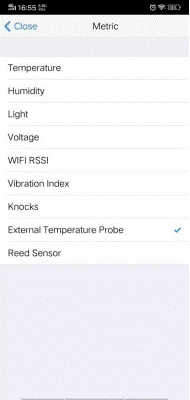

Messwerte
Die Genauigkeit des Geräts und der externen Sonde wird unter stabilen Laborbedingungen getestet. In realen Fällen werden die Messwerte von den Bedingungen beeinflusst.
Wir schließen einige Möglichkeiten, die die Temperaturwerte erhöhen oder verringern könnten:
1) Das Sonnenlicht. Wenn das Gerät oder die Sonde direktem Sonnenlicht ausgesetzt ist, erwärmt es sich.
2) Kontaktmaterial. Ist Ihre Sonde über der Luft aufgehängt oder auf dem Boden platziert? Das Material, mit dem es in Kontakt kommt, beeinflusst auch die Temperaturübertragung. Beispielsweise kann im selben Raum die Temperatur der hölzernen Schreibtischoberfläche wärmer sein als die des eisernen Schreibtischbeins.
3) Belüftung. Dies ist auch ein wichtiger Faktor für die Temperatur. Bei besserer Belüftung ist die Temperatur niedriger. Da der Gerätesensor sehr empfindlich ist, können sie winzige Luftveränderungen erkennen. Abschließend empfehlen wir, dass Sie sowohl das Gerät als auch die Sonde an derselben Stelle platzieren und eine halbe Stunde warten. Dann werden sie enge Messwerte innerhalb des tolerant genauen Bereichs ergeben.
Der Vibrationsindex und der Stoßzähler werden beide durch den eingebauten Beschleunigungsmesser gespeist.
Der Vibrationsindex misst die tatsächliche Intensität von Vibrationen. Mit anderen Worten, wie stark ist die Vibration/Bewegung.
Der Stoßzähler arbeitet ein wenig anders. Schläge werden aus den rohen Vibrationsdaten (Beschleunigungsmesser) analysiert. Es wird aufgezeichnet, wenn das Gerät eine plötzliche Vibration oder ein Anstoßen wahrnimmt. Die Firmware kann zwischen einem einzelnen Stoß und einem doppelten Stoß unterscheiden.
Wenn Sie das Gerät z. B. auf eine stabile und flache Oberfläche stellen und mit der Hand oder einem anderen Gegenstand auf die umgebende Oberfläche schlagen, kann das Gerät ein solches Ereignis aus den Schwingungsrohdaten erkennen. Der Schwingungsindex wird höchstens einen Aufzeichnungsvorgang pro Sekunde abgetastet.
Anwendungsbeispiele:
Bringen Sie das Gerät an Ihrer Tür oder Ihrem Fenster an. Jedes Mal, wenn die Tür/das Fenster geöffnet oder geschlossen wird, kann erfasst werden.
Platzieren Sie das Gerät in der Nähe eines Gerätemotors, kann es helfen, zu überwachen, ob der Motor arbeitet oder stillsteht.
Die Schwelle für die Vibrationswahrnehmung reicht von 5 bis 255. Je kleiner der Wert ist, desto größer ist die Empfindlichkeit des Sensors. Bitte beachten Sie, dass der Vibrationssensor viel Strom verbraucht. Sobald er aktiviert ist, steigt der Stromverbrauch um mindestens 40 %. Bitte aktivieren Sie ihn entsprechend Ihrem Bedarf.
Derzeit unterstützt der WS1 Pro bei Verwendung der TH30S-B-Sonde die Anzeige der externen Luftfeuchtigkeitswerte auf dem Bildschirm nicht.
Wenn Sie eine TH30S-B-Sonde verwenden, können Sie sicher sein, dass die Sensoren ordnungsgemäß funktionieren, solange die Daten über die App oder die Konsole angezeigt werden können.
Das Entwicklungsteam arbeitet hart daran, diese Funktion zu verbessern, und hoffentlich können in der nächsten Reihe von Bildschirmen alle externen Messwerte durch einfaches Tippen auf die Schaltfläche angezeigt werden.
Beachten Sie hinsichtlich der Erfassungsgenauigkeit des Geräts Folgendes:
1.Das anfängliche WiFi-Setup-Verfahren für das Gerät kann dazu führen, dass die Temperatur der MCU (Microprogrammed Control Unit) erheblich ansteigt, je nachdem, wie lange das WiFi-Setup dauert. Daher hat der Temperatursensor einen höheren Wert, wenn die Innentemperatur höher wird als außerhalb des Geräts. Das Halten des Geräts während des Einrichtungsvorgangs kann auch die Gesamttemperatur des Geräts erhöhen. Nach der Ersteinrichtung, normalerweise nach 30 Minuten, wird das Gerät nur bei Synchronisierungs- und Abtastzyklen aktiviert, die dieses Problem nicht mehr verursachen.
2.Wenn Sie das Gerät mit Micro-USB mit Strom versorgen, wechselt es automatisch in den USB-Verbindungsmodus. In diesem Fall arbeitet die MCU des Geräts in den ersten 15 Minuten weiter, um PC-Befehle zu empfangen. Die Innentemperatur des Geräts steigt erheblich an. Nach den ersten 15 Minuten verlässt das Gerät den USB-Verbindungsmodus und die MCU wird wieder in den Ruhezustand versetzt. Wenn Sie Ihr Gerät gerade an die USB-Stromquelle angeschlossen haben, warten Sie ca. 45 Minuten, bis das Gerät vollständig auf Umgebungstemperatur gebracht ist.
3.Wenn die Datensynchronisationsfrequenz zu hoch eingestellt ist, z. B. 1 Minute, erhöht sich auch die interne Temperatur. Die Standardfrequenz beträgt 15 Minuten. Wir stellen fest, dass Sie dies derzeit auf 1 Minute einstellen. Wir empfehlen, die Synchronisationsfrequenz auf einen Wert über 10 Minuten einzustellen oder einen von uns angebotenen externen Temperaturfühler zu verwenden.
4.Wenn Sie mit dem von der MCU betroffenen internen Temperatursensorwert befasst sind, können Sie unseren externen Temperaturfühler erwerben, der über einen Micro-USB-Anschluss an das Gerät angeschlossen werden kann. Der externe Temperaturfühler (DS18B20) ist wasserdicht und für den Betrieb unter extremen Bedingungen (-55 ° C bis 125 ° C) ausgelegt.
Weitere Informationen zu unserem Zubehör finden Sie unter https://www.ubibot.de/related-accessories/
Die von uns integrierten Sensorchips wie SHT30 (Temperatur & Luftfeuchtigkeit) wurden von der Chipfabrik vollständig kalibriert, linearisiert und für Temperatur- und Versorgungsspannungsabhängigkeiten kompensiert.
Der SHT30 ist ein digitaler Sensor, der die beste Leistung zeigt, wenn er innerhalb des empfohlenen normalen Temperatur- und Feuchtigkeitsbereichs von 5 bis 60 ° C bzw. 20 bis 80% relativer Luftfeuchtigkeit betrieben wird. Eine langfristige Exposition gegenüber Bedingungen außerhalb des normalen Bereichs, insbesondere bei hoher Luftfeuchtigkeit, kann das RH-Signal vorübergehend ausgleichen (z. B. + 3% RH nach 60 Stunden bei> 80% RH). Nach der Rückkehr in den normalen Temperatur- und Feuchtigkeitsbereich kehrt der Sensor langsam von selbst in den Kalibrierungszustand zurück. Längerer Kontakt mit extremen Bedingungen kann das Altern beschleunigen.
Die Chipfabrik gewährt uns eine Garantie von 12 Monaten. Der Chip wurde jedoch so konzipiert, dass er dem Industriestandard entspricht, und es wird eine lange Lebensdauer von über 3 Jahren erwartet. Wir können nicht genau vorschlagen, wann Sie eine Kalibrierung benötigen, da dies von der Umgebung abhängt, in der Sie das Gerät verwenden. Unsere Kunden führen normalerweise eine jährliche Kalibrierung durch, um sicherzustellen, dass das gesamte System wie erwartet funktioniert. Unsere Plattform bietet die Schnittstelle zum Kalibrieren der angezeigten Werte, die wie folgt konfiguriert werden kann:
Bitte melden Sie sich bei https://console.ubibot.com an
Gehen Sie zu dem Kanal, den Sie kalibrieren möchten
Wählen Sie im Untermenü Einstellungen und dann Sensoren kalibrieren.
Konfigurieren Sie und Sie sehen den kalibrierten Messwert sofort.
